
كيفية العثور على الحافظة على الهاتف الذكي؟
ستحكي المقال كيفية العمل مع المخزن المؤقت التبادلي على Android.
التنقل
ليس الكثير من الناس مع معدات الحوسبة على "أنت". يعرف عدد كبير من المستخدمين بشكل سيء كيفية عمل الهواتف الذكية، بما في ذلك نظام التشغيل المثبت عليه. إذا كنت مهتما بالقضايا المتعلقة بالعمل " ذكري المظهر"، ثم سنكون سعداء لمساعدتك. في مقالة اليوم، سنتحدث عن كيفية العثور على الحافظة على الهاتف الذكي وما هو عليه.

تعليمات لاستخدام الحافظة في الهواتف الذكية
ما هي الحافظة في الهاتف؟
الحافظة على الهاتف الذكي هو نفس الحافظة في الكمبيوتر. وهذا هو، المعلومات التي تخصيصها ونسخها يتم تخزينها في الحافظة. على جهاز كمبيوتر، على سبيل المثال، يمكنك تحديد نص ليس فقط، ولكن المزيد من الفيديو والملفات الأخرى مع المجلدات.
تحتوي العديد من التطبيقات على الحافظة الخاصة بها، والتي تخزن أيضا جزءا من الفيديو والصوت وغيرها من المعلومات. المثال الذي يمكنك إحضار تعديلات الفيديو التي تكون فيها الحافظة اللازمة للعمل بسرعة البرنامج.
بالطبع، تم توفير الحافظة الأولى جدا ل " شبابيك"وغيرها من أنظمة التشغيل مماثلة. هذا المبسطة بشكل كبير العمل على الكمبيوتر، إن لم يكن ليقول ما تم القيام به على جهاز كمبيوتر ممكن. بعد كل شيء، ترى أن النص أسهل في نسخه، بدلا من إعادة طبعه، ناهيك عن نقل الملفات الكبيرة من قسم واحد على القرص إلى آخر.
بعد ذلك، تم تطوير الحافظة للهواتف الذكية على أساس " ذكري المظهر". صحيح، تجدر الإشارة إلى أنه في الإصدارات الأكثر أولية " ذكري المظهر»هذه الوظيفة غير موجودة. في البداية، استخدم المخزن المؤقت تبادل أصحاب الأدوات مع أنظمة التشغيل الأخرى، ولكن الآن قد تغير كل شيء. اليوم من المستحيل تخيل الهاتف الذكي الحديث دون وجود الحافظة.
كيفية العثور على الحافظة في الهاتف الذكي؟
الحافظة على الهواتف تعمل " ذكري المظهر»يقع في منطقة معينة من ذاكرة الوصول العشوائي (الذاكرة الزمنية). نظرا لأن هذه ذاكرة مؤقتة، يتم تخزين المعلومات في ذلك حتى تنقذ بيانات جديدة أخرى هناك.
حفظ مباشرة إلى الحافظة غالبا ما لا يعمل، منذ " ذكري المظهر"كتل هذه المحاولات. من حيث المبدأ، لا تحتاج إلى الذهاب إلى هناك، حيث أنقذت النص الذي يمكنك قراءته. تم إنجازه للتو: افتح أي برنامج للعمل مع النصوص، والحفاظ على إصبعك حتى يظهر العنصر. إدراج". انقر على هذا الزر، وسيتم نسخ النص من الحافظة إلى نافذة المحرر.
ولكن دعونا نتعرف على مزيد من التفاصيل كيفية تنفيذ هذه العمليات:
- قم بتشغيل أي برنامج يحتوي على نص. فليكن التطبيق " دفتر"أو متصفح محمول، بشكل عام، أي شيء (حيث يمكنك إبراز النصوص).

تعليمات لاستخدام الحافظة في الهواتف الذكية
- اضغط إصبعك على أي جزء من النص واحتفظ به بضع ثوان. بعد ذلك، سيتم تخصيص كلمة واحدة من النص، وفي حواف التحديد سترى منزلق خاص.

تعليمات لاستخدام الحافظة في الهواتف الذكية
- استفد من هؤلاء المنزلقين: اسحب كل منها إلى الأجزاء العلوية والسفلية من النص، على التوالي. وبالتالي، يمكنك تسليط الضوء على النص بأكمله (أو هذا الجزء من النص الذي تحتاجه).

تعليمات لاستخدام الحافظة في الهواتف الذكية
- انقر التالي على " ينسخ"(كعند القاعدة" ينسخ»يظهر مباشرة بعد اختيار النص). إذا كنت لا ترى العنصر " ينسخ"، انقر فوق أيقونة مع ثلاث نقاط عمودي لاستدعاء القائمة المنسدلة.
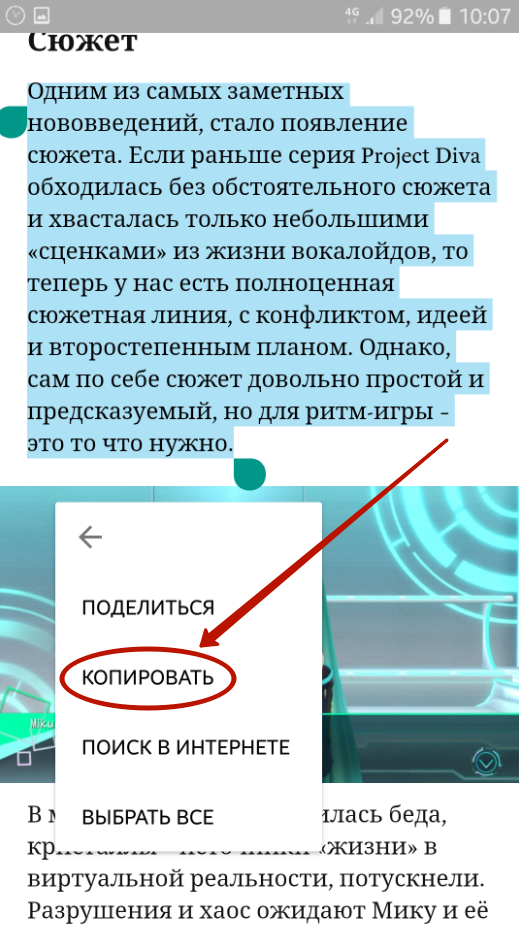
تعليمات لاستخدام الحافظة في الهواتف الذكية
- بعد ذلك، قم بتشغيل أي برنامج حيث من الممكن إدراج النصوص المنسوخة.
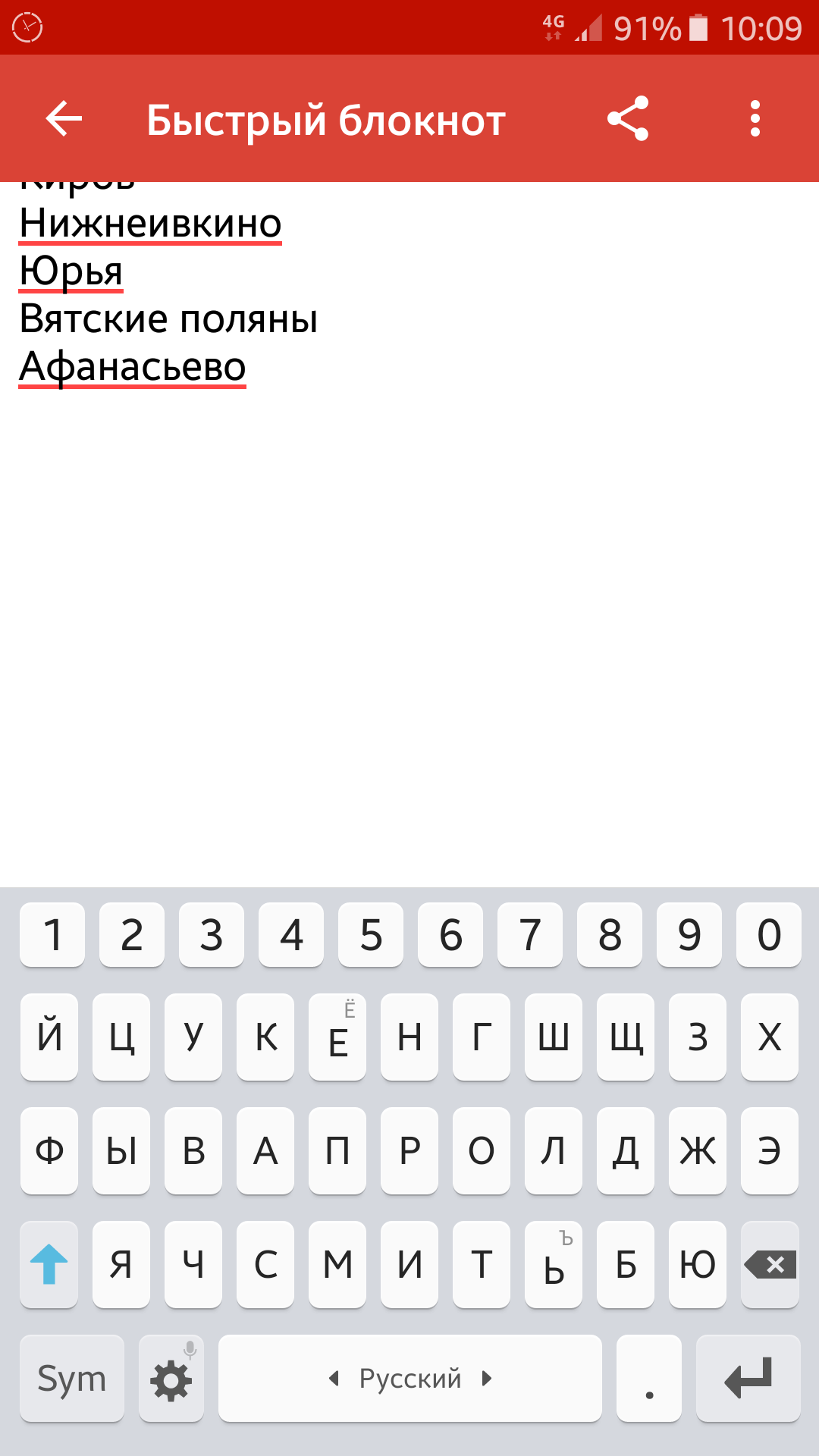
تعليمات لاستخدام الحافظة في الهواتف الذكية
- اضغط على إصبعك إلى المنطقة الفارغة في نافذة المحرر حتى يظهر الزر. إدراج"(أو انقر فوق TroTchy الأفقي المذكور أعلاه) - انقر فوقه.
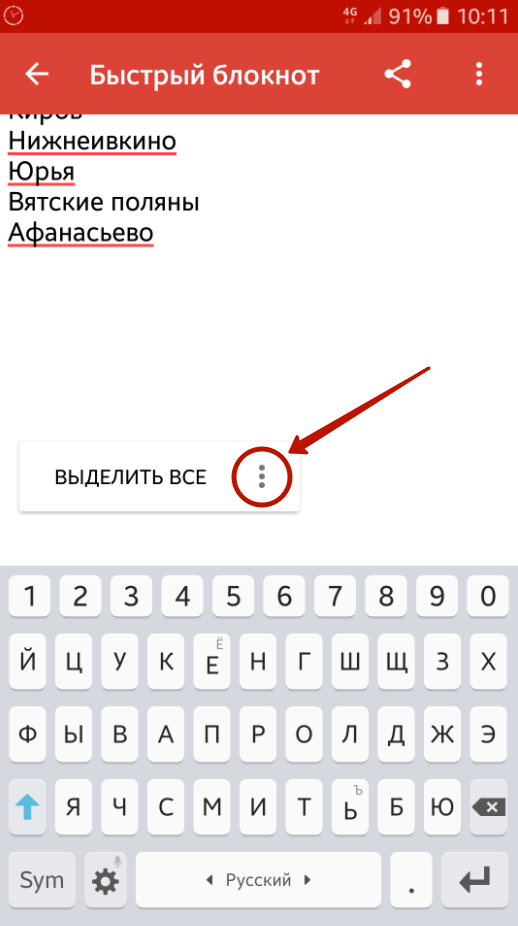
تعليمات لاستخدام الحافظة في الهواتف الذكية
- نتيجة لذلك، سيتم نسخ النص الخاص بك إلى دفتر ملاحظات أو البرنامج الذي عملت به مع قراءة هذه التعليمات.

تعليمات لاستخدام الحافظة في الهواتف الذكية
هناك فرصة أخرى لنسخ المعلومات إلى الحافظة. الحقيقة هي أن بعض طرازات الهواتف الذكية تسمح لك بنقل صور أو نصوص متعددة إلى الحافظة. على سبيل المثال، ستكون الهواتف مناسبة لتنفيذ هذه العمليات. سامسونج."، صادر في السنوات الأربع الماضية (بعد عام 2014). ستحتاج النماذج القديمة إلى تحديد تطبيقات إضافية لتنفيذ الوظائف المذكورة.
لذلك، نسخ النصوص والصور إلى الحافظة، قم بما يلي:
- قم بتشغيل التطبيق الذي تريد نسخ محتويات المخزن المؤقت للمحتوى (يجب أن يدعم هذا المحرر ملفات الصور). اضغط مع الاستمرار بإصبعك على منطقة شاشة فارغة.
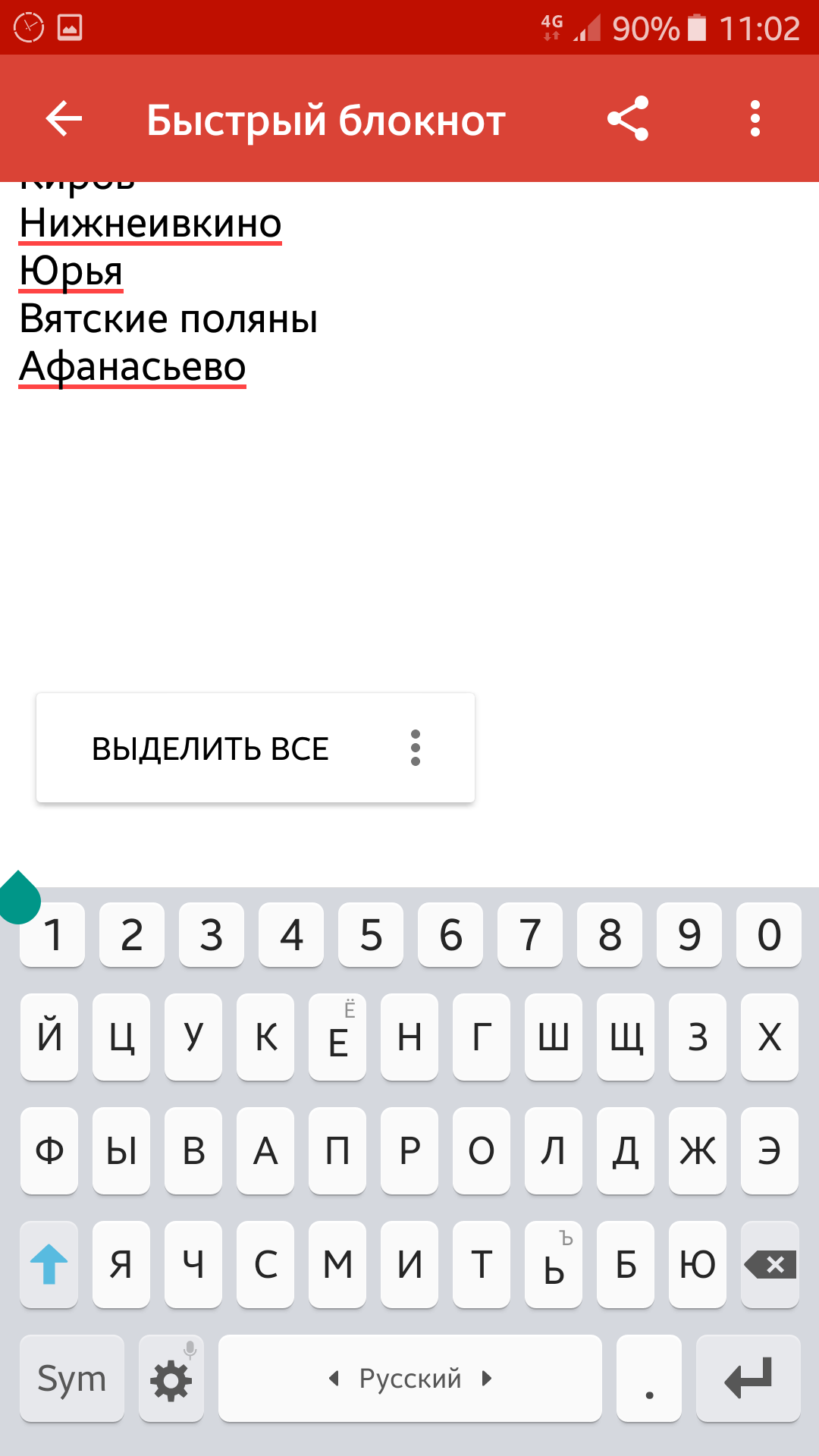
تعليمات لاستخدام الحافظة في الهواتف الذكية
- كما نعلم بالفعل من التعليمات السابقة، انقر على أيقونة النقاط الأفقية الثلاثة لاستدعاء القائمة المنسدلة. ثم انقر فوق " الحافظة«.
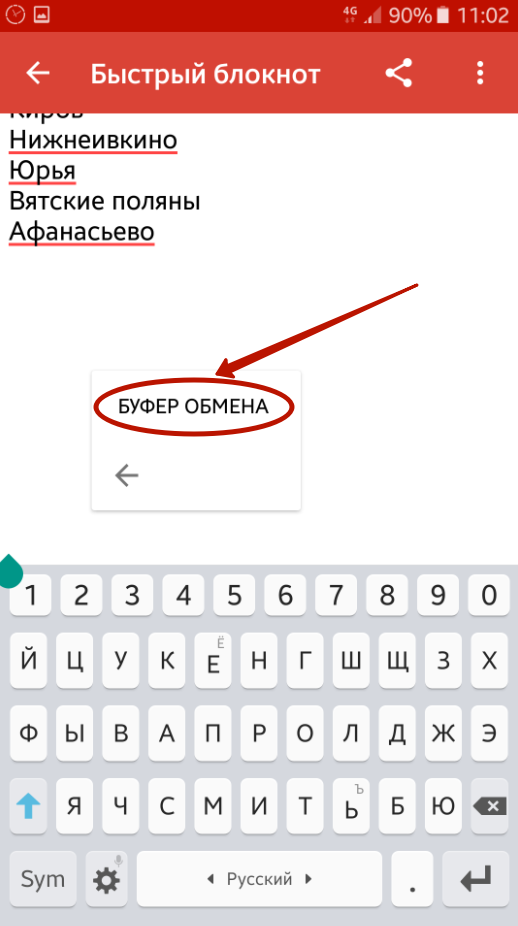
تعليمات لاستخدام الحافظة في الهواتف الذكية
- سترى أدناه محتويات الحافظة، كما هو موضح في لقطة الشاشة. يمكن أن تكون هذه النصوص والصور (على سبيل المثال، لقطات الشاشة الأخيرة). اختر النص أو الصورة المطلوب، انقر فوقه، وسيتم نسخ هذه المعلومات إلى محرر التشغيل.
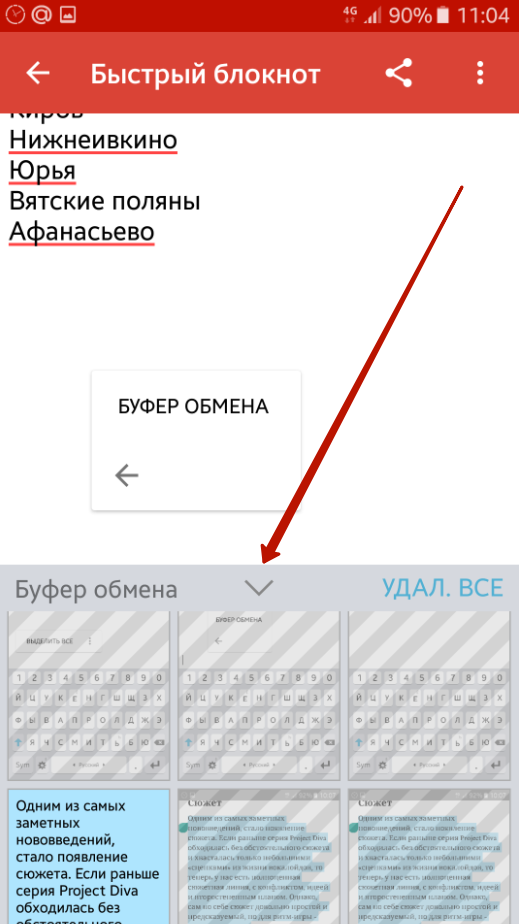
تعليمات لاستخدام الحافظة في الهواتف الذكية
كيفية تنظيف الحافظة في الهاتف الذكي؟
قبل القيام بهذه المشكلة، يجب أن تنظر في أن هذا الإجراء عادة لا يحقق أي فائدة. والحقيقة هي أنه في الأدوات الحالية، فإن ذاكرة الوصول العشوائي ليست أقل شأنا من ذاكرة الوصول العشوائي على أجهزة الكمبيوتر القديمة، وهذا هو مبلغ كبير. إذا أحضرت الكثير من الصور عالية الجودة إلى الحافظة، فلن تؤثر على السرعة " ذكري المظهر". حذف المعلومات من معلومات الحافظة في هذه الحالة لا معنى له.
ولكن إذا كنت مع ذلك، فمن الضروري تنظيف الحافظة في الهاتف، ثم يمكنك اللجوء إلى التعليمات التالية (على مثال الهواتف " سامسونج.«):
- قم بتشغيل التطبيق حيث يمكنك حفظ النص، ثم اضغط مع الاستمرار على إصبعك على شاشات الشاشة لبضع ثوان.
- بعد ذلك، انقر فوق أيقونة النقاط الثلاثة الأفقية وانقر فوق " الحافظة«.
- الآن انقر فوق " حذف كل شيء"، كما هو موضح في لقطة الشاشة
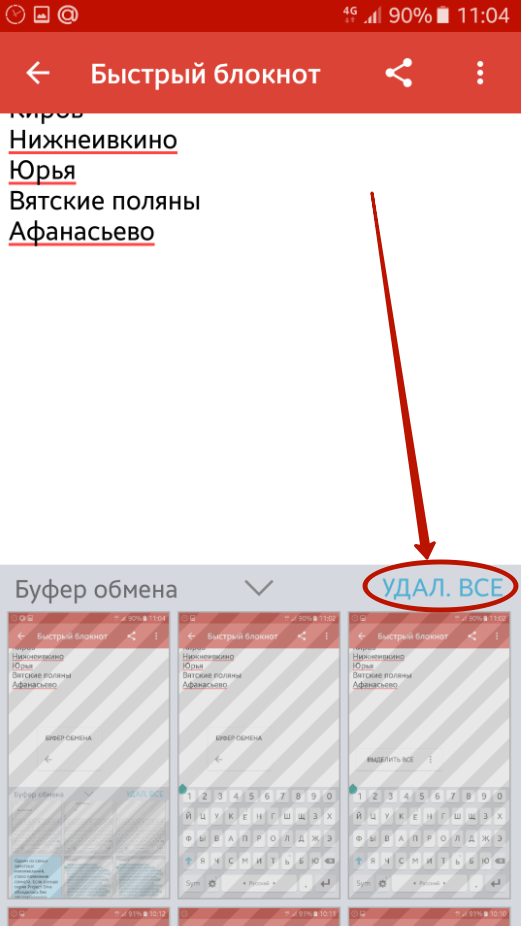
تعليمات لاستخدام الحافظة في الهواتف الذكية
